H2 Database 설치 및 실행, 오류 해결
H2 Database 설치하기
H2 database를 설치하기 위해 공식 페이지로 접속한다.
다음과 같은 h2 메인 페이지가 나타난다.
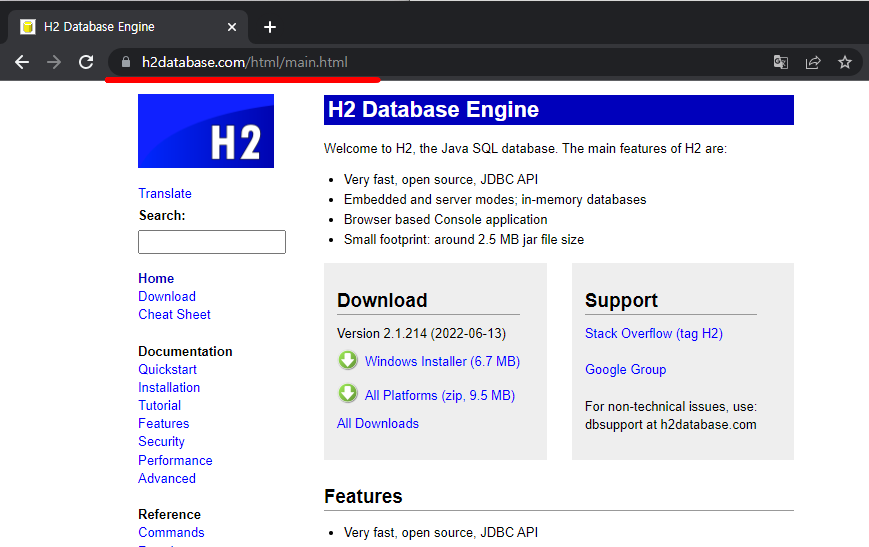
OS를 Windows로 사용을 하고 있어서 Windows Installer를 설치해도 되고,
All Platforms (zip 파일) 으로 설치해도 된다.
All Platforms zip 파일을 다운로드 받은 경우, 다음과 같이 h2를 실행시킨다.
h2 압축파일 > 압축해제 > h2폴더 > bin > h2.sh (windows면 h2.bat) 실행
H2 이미 사용중인 포트 문제 해결
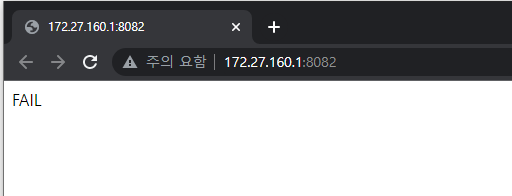
위에서 h2.sh 혹은 h2.bat을 실행하면 자동으로 웹 페이지가 나타난다.
안 나타나면 localhost:8082/ 로 접속한다.
시작부터 FAIL이 뜨면서 막히는 경우가 있다.
CMD창에는 Exception opening port "8082" (port may be in use), cause "java.net.BindException: Address already in use:
해당 포트가 이미 사용중인 것으로 나타난다.
설치했던 /h2/bin 폴더로 이동해서 다음 명령어를 입력한다. (h2.jar 파일 버전 확인은 필수!)
java -cp h2-2.1.214.jar org.h2.tools.Server -webPort 8083
h2 웹 서버를 Port 8083으로 실행하는 명령어다.
다음과 같은 웹 페이지를 확인할 수 있다.
H2 연결 파일 not found 문제 해결
자동으로 웹 화면이 나타나면 [연결]을 클릭한다.
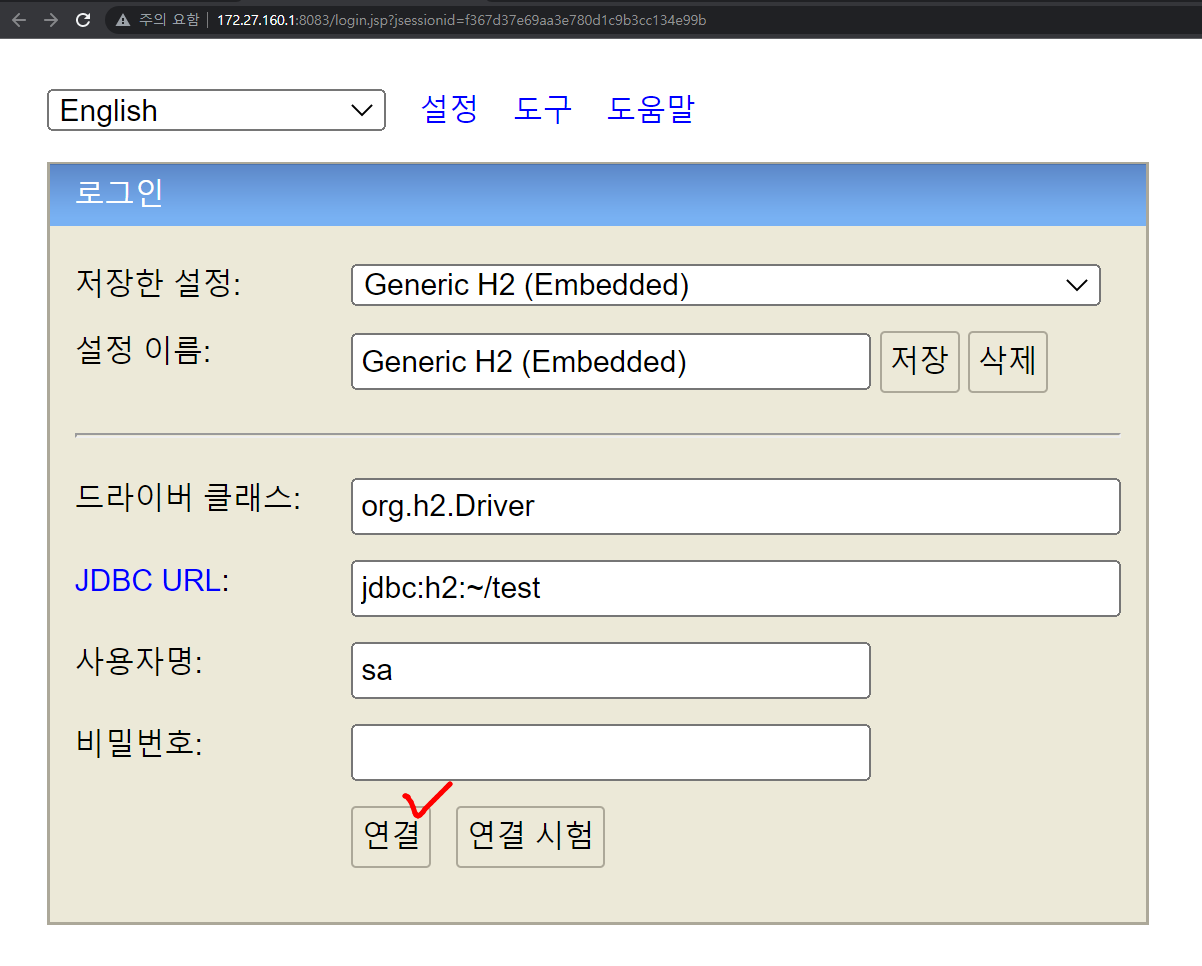
필자는 다음과 같은 오류 메시지를 확인하게 되었다.
H2 Database "디렉토리 경로" not found, either pre-create it or allow remote database creation
다른 분도 이런 경우가 있었던 것 같다.
이 오류의 해결 방법은 다음과 같다.
파일명 : test.mv.db
비어있는 test.mv.db 파일을 [ C:\Users\{사용자명}\test.mv.db ] 해당 위치에 생성한 뒤
[연결] 버튼을 클릭한다.

연결이 되어서 위 이미지처럼 보인다면,
h2 database를 사용할 준비가 된 것이다.
'DB, SQL' 카테고리의 다른 글
| [MSSQL] 커서(Cursor) 사용법 및 예제 (0) | 2023.01.02 |
|---|---|
| MySQL 8.x 버전 root 비밀번호 까먹었을 때, 분실했을 때 해결방법 (1) | 2022.12.04 |
| [MSSQL] 테이블 목록 조회하기, 특정 텍스트가 포함되어 있는 시스템 오브젝트 조회하기, 특정 텍스트가 포함되어 있는 프로시저 조회하기, 특정 테이블의 컬럼 조회하기 (0) | 2022.08.04 |
| MySQL 계정 생성하기 (0) | 2022.06.25 |
| MySQL 버전 확인하기, MySQL 환경 변수 설정 (0) | 2022.06.24 |
